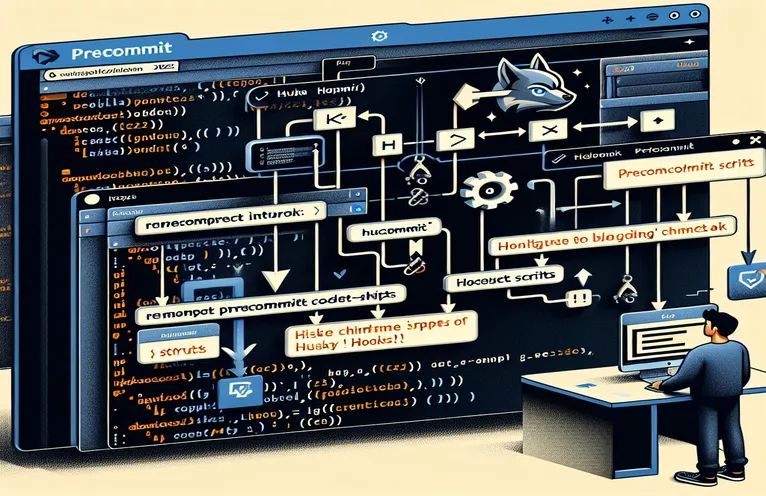Razumevanje problema
Naletel sem na težavo s kljukicami za vnaprejšnjo objavo Husky v skladišču, ki vsebuje tako projekt C# .NET Core kot aplikacijo React. Imenik .git se nahaja v korenskem imeniku, medtem ko je projekt aplikacije React v podimeniku (aplikacija odjemalca).
Ko poskušam potrditi v oknu Git Changes v Visual Studio 2022, dobim naslednjo napako: Čudno je, da se dobro izvede, če sem v VSCode ali uporabljam Git CMD Line v terminalu MS.
| Ukaz | Opis |
|---|---|
| execSync | Sinhrono izvede lupinski ukaz iz Node.js, ki se uporablja za izvajanje lint in testnih ukazov. |
| fs.readFileSync | Sinhrono prebere vsebino datoteke, ki se uporablja za branje datoteke sporočila potrditve. |
| path.resolve | Razreši zaporedje poti v absolutno pot, ki se uporablja za določanje poti imenika. |
| process.exit | Zapusti trenutni proces Node.js z določeno izhodno kodo, ki se uporablja za zaustavitev skripta, če pride do napake. |
| cd "$(dirname "$0")/../.." | Ukaz lupine za spremembo trenutnega imenika v koren projekta. |
| npm run lint | Zažene skript lint, definiran v package.json, da preveri slog kode in napake. |
| npm test | Zažene testni skript, definiran v package.json, za izvedbo preizkusov projekta. |
Podrobna razlaga skripta
Priloženi skripti so zasnovani za avtomatizacijo preverjanj pred odobritvijo za repozitorij, ki vsebuje projekt C# .NET Core in aplikacijo React. Skript Node.js uporablja execSync Iz child_process modul za sinhrono izvajanje ukazov lupine. To je ključnega pomena za izvajanje ukazov, kot je npm run lint in npm test znotraj client-app imenik. Skript uporablja tudi fs.readFileSync za branje sporočila potrditve, s čimer zagotovite, da se lahko postopek potrditve ustavi, če preverjanja pred potrditvijo ne uspejo. Modul poti path.resolve se uporablja za določanje pravilnih poti imenika, zaradi česar je skript prilagodljiv različnim okoljem.
V lupinskem skriptu je cd "$(dirname "$0")/../.." ukaz spremeni trenutni imenik v koren projekta. Sledi navigacija do client-app imenik in teče npm run lint in npm test. Če kateri koli od teh ukazov ne uspe, se skript zapre s kodo napake z uporabo exit 1. Integracija teh skriptov s Huskyjem zagotavlja, da se preverjanja kakovosti kode dosledno izvajajo, preden se izvedejo kakršne koli potrditve, kar preprečuje, da bi se težave vnesle v kodno zbirko.
Popravljanje kavljev Husky Pre-Commit za Visual Studio 2022
Uporaba JavaScripta za Husky konfiguracijo
const { execSync } = require('child_process');const fs = require('fs');const path = require('path');const rootDir = path.resolve(__dirname, '..', '..');const clientAppDir = path.resolve(rootDir, 'client-app');const gitDir = path.resolve(rootDir, '.git');if (!fs.existsSync(gitDir)) {console.error('Git directory not found');process.exit(1);}const commitMsg = fs.readFileSync(path.resolve(gitDir, 'COMMIT_EDITMSG'), 'utf-8');if (!commitMsg) {console.error('No commit message found');process.exit(1);}try {execSync('npm run lint', { cwd: clientAppDir, stdio: 'inherit' });execSync('npm test', { cwd: clientAppDir, stdio: 'inherit' });} catch (error) {console.error('Pre-commit checks failed');process.exit(1);}console.log('Pre-commit checks passed');process.exit(0);
Zagotavljanje združljivosti z Visual Studio 2022
Uporaba Shell Script za Husky Pre-Commit
#!/bin/sh# Navigate to the root directorycd "$(dirname "$0")/../.."# Set the path to the client appclient_app_path="./client-app"# Run lint and tests in the client app directorycd "$client_app_path" || exit 1echo "Running lint checks..."npm run lint || exit 1echo "Running tests..."npm test || exit 1echo "Pre-commit checks passed!"exit 0
Avtomatizacija preverjanj pred odobritvijo s Huskyjem
Konfiguriranje Huskyja v package.json
"husky": {"hooks": {"pre-commit": "npm run precommit"}}"scripts": {"precommit": "lint-staged"}"lint-staged": {"*.js": ["npm run lint","npm test"]}
Raziskovanje dodatnih rešitev
Eden od vidikov, ki ni bil obravnavan, je potencialni vpliv okolja Node.js na kljuke Husky. Različne različice Node.js lahko včasih povzročijo težave z združljivostjo z različnimi paketi npm, vključno s Huskyjem. Zagotavljanje, da se različica Node.js, uporabljena v Visual Studio 2022, ujema z različico, uporabljeno v VSCode in Git CMD Line, bi lahko odpravila nedoslednosti. Z uporabo orodja, kot je nvm (Node Version Manager) razvijalcem omogoča preprosto preklapljanje med različnimi različicami Node.js.
Poleg tega lahko konfiguracija Huskyja za zagotavljanje podrobnejšega beleženja pomaga ugotoviti, kje je težava. Z dodajanjem možnosti podrobnega beleženja v konfiguracijo Huskyja lahko razvijalci pridobijo vpogled v določene korake in ukaze, ki so neuspešni. Te informacije so lahko ključne pri prepoznavanju razlik v tem, kako Visual Studio 2022 obravnava kljuke pred potrditvijo v primerjavi z VSCode in Git CMD Line.
Pogosta vprašanja in odgovori o kavljih Husky Pre-Commit
- Zakaj kljuke Husky ne uspejo v Visual Studio 2022, ne pa tudi v VSCode?
- Visual Studio 2022 lahko drugače obravnava okolja Node.js, kar povzroča težave z združljivostjo s kavlji Husky.
- Kako lahko preverim različico Node.js, ki jo uporablja Visual Studio 2022?
- Uporabi node -v ukaz v terminalu Visual Studio, da preverite različico Node.js.
- Kaj je nvm in kako lahko pomaga?
- nvm (Node Version Manager) vam omogoča preprosto preklapljanje med različnimi različicami Node.js, kar zagotavlja združljivost.
- Kako namestim nvm?
- Sledite uradnim navodilom nvm Stran GitHub za namestitev in nastavitev.
- Kako lahko omogočim podrobno beleženje za Husky?
- Spremenite konfiguracijo Husky v package.json za vključitev podrobnejših možnosti beleženja.
- Ali lahko različne različice paketa npm povzročajo težave?
- Da, neujemajoče se različice paketa npm lahko privedejo do nepričakovanega vedenja v Husky kavljih.
- Kako posodobim pakete npm, da zagotovim združljivost?
- Uporabi npm update ukaz za posodobitev vaših paketov npm na najnovejše različice.
- Kaj naj storim, če kavlji pred potrditvijo ne uspejo kljub vsem tem korakom?
- Obrnite se na skupnost Husky ali preverite težave z GitHub za podobne težave in rešitve.
Zaključek rešitve
Zagotovljena rešitev izkorišča skripte Node.js in ukaze lupine za reševanje težave neuspešnih kavljev Husky pred potrditvijo v Visual Studio 2022. Z zagotavljanjem pravilne različice Node.js, podrobnega beleženja in pravilne konfiguracije Huskyja lahko razvijalci vzdržujejo dosledno kodo preverjanja kakovosti. Članek zajema različne korake za odpravljanje težav in poudarja pomen uporabe združljivih različic paketa npm. Implementacija teh rešitev lahko pomaga preprečiti napake pri objavi in zagotovi bolj gladek razvojni proces.